Многие пользователи сообщают, что при использовании гостевых учетных записей в своей системе они получают сообщение об ошибке:
Появилась возможность зарабатывать Биткоины просто в браузере вашего устройства. Зарабатывайте биткойны, смотря видео, общаясь в чате или играя в сети.
Хост инфраструктуры оболочки перестал работать
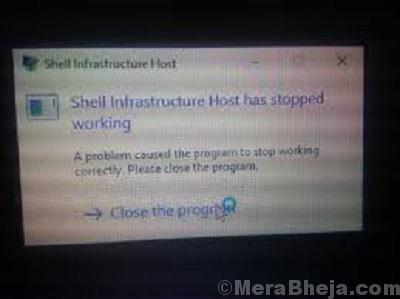
Программы для Windows, мобильные приложения, игры — ВСЁ БЕСПЛАТНО, в нашем закрытом телеграмм канале — Подписывайтесь:)
Это всплывающее окно продолжает появляться независимо от того, сколько раз вы закрываете окно с ошибкой. Это вызывает остановку работы.
Эта ошибка не была исправлена Microsoft на данный момент, несмотря на многие вызывающие опасения, однако, если они запустят исправление, его можно будет загрузить через обновление Windows. Вот процедура обновления Windows.
How To Fix Shell Infrastructure Host High Memory CPU Usage in Windows 11
Вот обходные пути, которые мы могли бы попытаться решить в этой ситуации:
1> Войдите в систему как администратор
2> Переустановите распространяемые пакеты Microsoft.
3> Измените тип запуска на выборочный запуск
Решение 1]Войдите в систему как администратор
Если гостевая учетная запись не работает, мы можем войти в систему, используя учетную запись администратора. Просто нажмите CTRL + ALT + DEL, чтобы открыть окно параметров безопасности, и выберите «Сменить пользователя». Затем войдите в систему, используя учетную запись администратора.
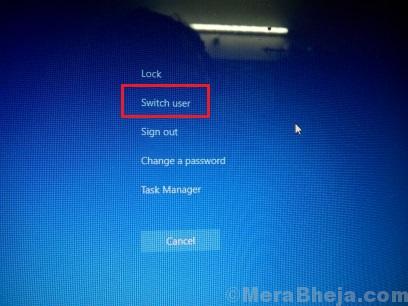
Однако это не решение. Скорее, причина создания гостевых учетных записей заключается в том, чтобы несколько пользователей могли использовать систему без прав администратора.
Решение 2]Переустановите распространяемые пакеты Microsoft.
1]Нажмите Win + R, чтобы открыть окно «Выполнить», и введите команду appwiz.cpl. Нажмите Enter, чтобы открыть меню «Программы и компоненты».
2]Щелкните правой кнопкой мыши каждую из программ Microsoft Redistributable Package One By One.

4]Теперь загрузите распространяемые пакеты Microsoft с веб-сайта Microsoft. здесь.
5]Нажмите «Загрузить» и выберите vcredist_x64.exe и vcredist_x86.exe и нажмите «Далее», чтобы загрузить оба установщика и установить их на свой компьютер.
6]После того, как он будет установлен на вашем компьютере, перезагрузите компьютер. Проверьте, была ли ваша проблема решена или нет.
Решение 3]Измените тип запуска на выборочный запуск
1]Нажмите Win + R, чтобы открыть окно «Выполнить», и введите команду msconfig. Нажмите Enter, чтобы открыть окно конфигурации системы.
How To Fix Windows Shell Infrastructure Host High CPU And Memory Usage 89%
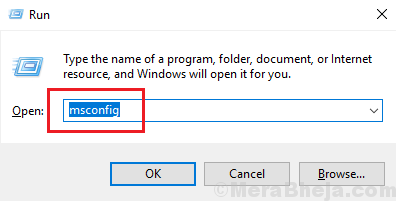
2]На вкладке «Общие» выберите «Выборочный запуск» и установите флажки, соответствующие «Загрузить системные службы» и «Загрузить элементы запуска».

3]Нажмите «Применить», а затем «ОК», чтобы сохранить настройки.
Перезагрузите систему и проверьте, помогает ли это решить проблему.
Программы для Windows, мобильные приложения, игры — ВСЁ БЕСПЛАТНО, в нашем закрытом телеграмм канале — Подписывайтесь:)
Источник: zanz.ru
Shell Infrastructure Host перестал работать на Windows 10

Проблемы
Операционная система Windows поддерживает одновременное подключение и использование нескольких пользователей. Это также позволяет администраторам создавать гостевую учетную запись с ограниченными правами. Иногда, когда пользователь использует гостевую учетную запись, он может столкнуться с ошибкой:
Хост инфраструктуры инфраструктуры перестал работать. Из-за проблемы программа перестала работать правильно. Пожалуйста, закройте программу.
Это означает, что произошел сбой процесса Узел инфраструктуры оболочки (Sihost.exe), который используется для обработки графических элементов.

Хост инфраструктуры Shell перестал работать
Следующие исправления должны помочь нам в преодолении перестал работать хост инфраструктуры инфраструктуры Shell на Windows 10,
- Переустановите распространяемые пакеты Microsoft.
- Запустите проверку системных файлов
- Используйте новую гостевую учетную запись
- Устранение неполадок в чистом состоянии загрузки.
1] Переустановите распространяемые пакеты Microsoft .
Распространяемый пакет Microsoft – это пакет компонентов Microsoft C ++, которые необходимы для запуска некоторых приложений для Windows, созданных с помощью Visual C ++. Вы можете увидеть многие из этих файлов, установленных на вашем компьютере. Возможно, вам придется переустановить этот пакет, поскольку он, как известно, помогал людям.
В меню WinX откройте окно Выполнить , введите appwiz.cpl и нажмите клавишу Enter, чтобы открыть раздел «Программы и компоненты» панели управления.
Из списка созданных программ вы можете выбрать списки с именами Microsoft Visual C ++ xxxx распространяемый (x64) и Microsoft Visual C ++ xxxx Вторично распространяемый (x86).

Нажмите на них правой кнопкой мыши и выберите Удалить , чтобы удалить его с компьютера, а затем перезагрузите компьютер.
Теперь получите и установите последние выпуски пакетов Microsoft Redistributable Package из центра загрузки Microsoft.
2] Запустите проверку системных файлов
Вполне возможно, что системный файл мог быть поврежден. Таким образом, вы можете запустить проверку системных файлов и посмотреть, решит ли это вашу проблему.
3] Используйте новую гостевую учетную запись
Попросите администратора удалить старую гостевую учетную запись, создать новую и посмотреть, решит ли это вашу проблему.
4] Устранение неполадок в чистом состоянии загрузки
Вы можете устранить неполадки в Clean Boot State, чтобы увидеть, какие сторонние службы или процессы могут быть причиной проблемы. Чистая загрузка запускает систему с минимальными драйверами и программами запуска. При запуске компьютера в режиме чистой загрузки компьютер запускается с использованием предварительно выбранного минимального набора драйверов и программ запуска, а поскольку компьютер запускается с минимальным набором драйверов, некоторые программы могут работать не так, как ожидалось.
Надеюсь, что-то здесь тебе поможет.
Источник: techarks.ru
Лучшие способы исправить ошибку «Узел инфраструктуры оболочки перестал работать» в Windows
При работе на компьютере пользователи могут получать множество неожиданных ошибок. Большинство из них даже не подозревают, что это такое, не говоря уже о том, как это исправить.
Windows показывает ошибку?Узел инфраструктуры Shell перестал работать«? В большинстве случаев эта проблема возникает, когда приложения работают в гостевой учетной записи Windows. Но почему вы столкнулись с этой ошибкой и как ее решить?
Прежде чем мы исследуем решения, давайте сначала разберемся, что Инфраструктура Shell. Проверять Что такое Windows Shell Experience Host и почему он использует так много хранилища?
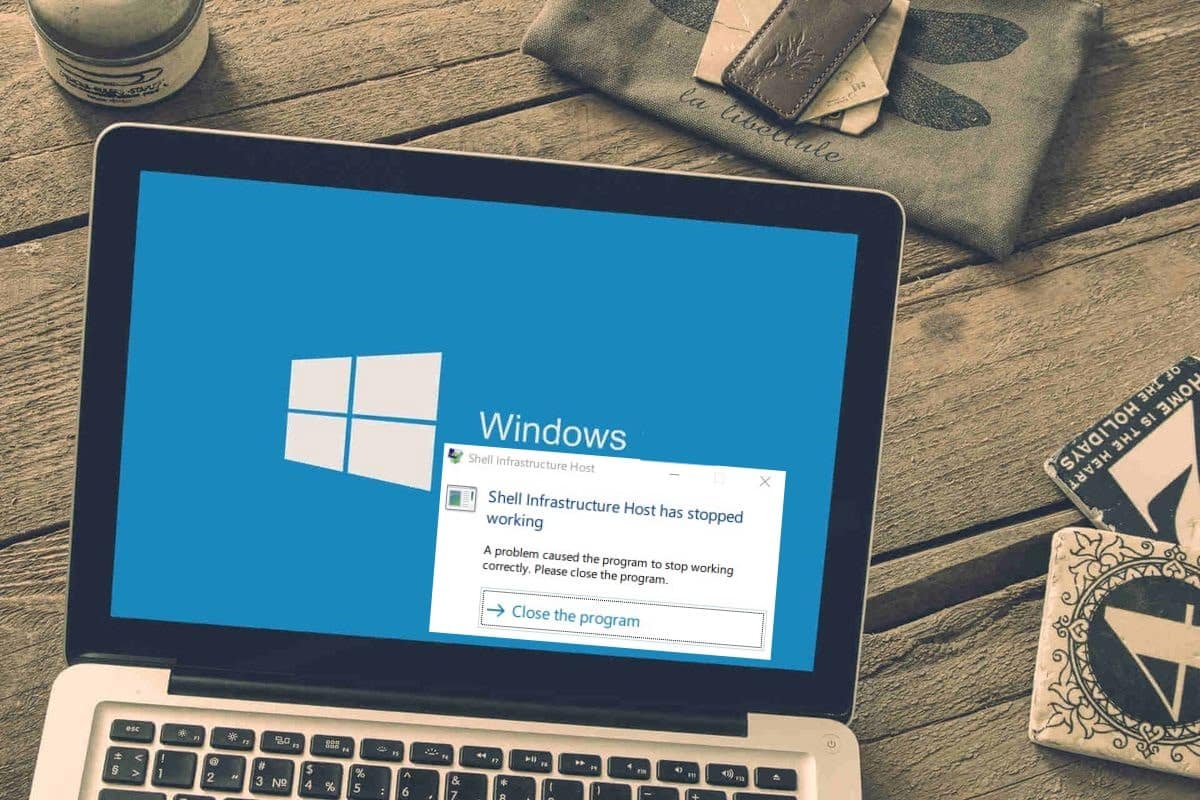
Что такое Shell Infrastructure Host?
Shell Infrastructure Host — важный инструмент Windows. Он обрабатывает различные графические элементы, связанные с меню «Пуск», Центром действий, фоновыми слайд-шоу рабочего стола и т. Д. Этот инструмент работает в фоновом режиме и в диспетчере задач называется SiHost.exe.
Итак, когда вы сталкиваетесь с ошибкой хоста инфраструктуры оболочки, это, вероятно, означает, что произошел сбой процесса SiHost.exe. Хотя причина этой проблемы не ясна, возможно, проблема вызвана повреждением или отсутствием системных файлов.
Теперь давайте посмотрим, как решить эту проблему.
1. Войдите в Windows с правами администратора.

Для большинства пользователей эта ошибка обычно появляется при использовании гостевой учетной записи. Поэтому быстрым решением может быть попытка войти в систему как администратор.
Если вы вошли в гостевую учетную запись, вот как переключиться на учетную запись администратора:
- Нажмите на Ctrl + Alt + Delete , чтобы открыть окно параметров безопасности.
- Найдите поменять пользователя Затем следуйте инструкциям на экране, чтобы войти в учетную запись администратора.
- Если вы используете чужой компьютер, вы можете попросить его предоставить вам права администратора.
2. Создайте новую гостевую учетную запись.
Вы бы предпочли не входить в систему как администратор? Если да, вы можете создать новую гостевую учетную запись. И если вы решите удалить проблемную гостевую учетную запись, обязательно сначала сделайте резервную копию ваших важных файлов.
Помимо этого, вот как создать новую гостевую учетную запись в Windows:
- Перейти к Меню Пуск -> Настройки компьютера -> Учетные записи.
- Нажмите другие люди на правой панели.
- Далее коснитесь Добавить еще одного человека на этот компьютер на правой панели.
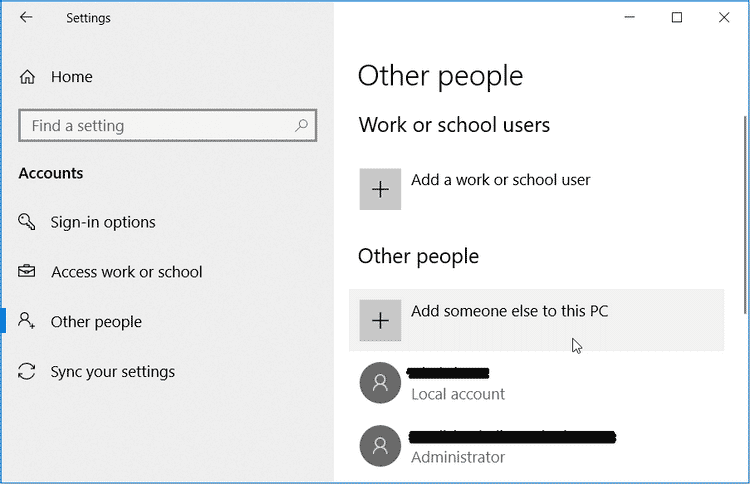
В следующем окне нажмите на У меня нет данных для входа в систему для этого человека. Затем выполните следующие действия, чтобы завершить настройку учетной записи:
- Щелкните Получить новый адрес электронной почты и введите свои данные.
- Придумайте пароль, укажите дату рождения и выберите страну проживания.
- По завершении нажмите «Далее» и следуйте инструкциям на экране, чтобы завершить процесс.
3. Переустановите или восстановите Microsoft Visual C ++.
Ваш компьютер зависит от пакетов распространяемой библиотеки Microsoft Visual C ++ для правильной работы. Если эти пакеты отсутствуют или повреждены, вы, вероятно, столкнетесь с различными проблемами, связанными с системой. В этом случае исправление или переустановка пакетов Microsoft Visual C ++ может решить эту проблему.
Давайте посмотрим, как восстановить Microsoft Visual C ++:
- Нажмите на Win + R Чтобы открыть диалоговое окно «Выполнить».
- Тип appwiz.cpl И нажмите Enter Открывает окно «Программы и компоненты».
- Щелкните правой кнопкой мыши каждую программу Microsoft Visual C ++ и выберите Изменение.
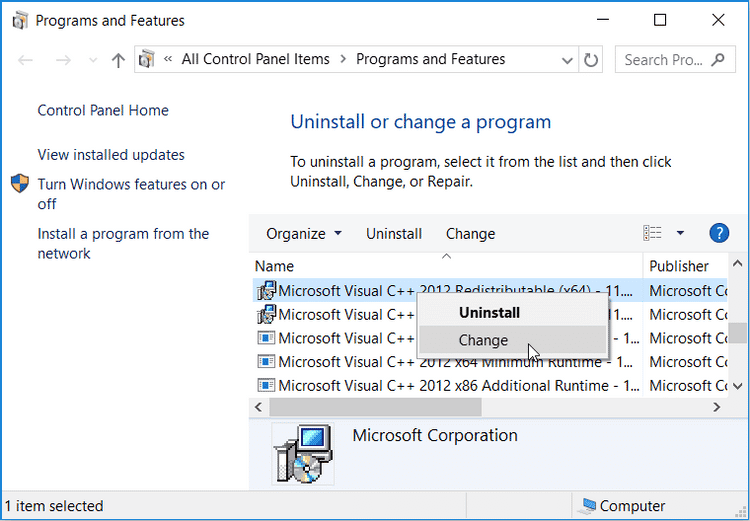
В следующем окне нажмите кнопку «Восстановить». Оттуда следуйте инструкциям на экране и перезагрузите компьютер, когда закончите.
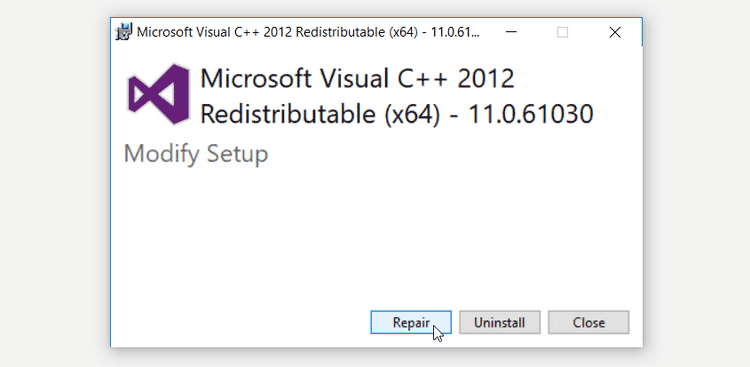
Если проблема не исчезнет, переустановите Microsoft Visual C ++, выполнив следующие действия:
- Откройте окно «Программы и компоненты», как описано выше.
- Щелкните правой кнопкой мыши каждую программу Microsoft Visual C ++ и нажмите кнопку удалить.
- Когда закончите, переустановите Microsoft Visual C ++ С веб-сайта Microsoft.
- Следуйте инструкциям на экране, чтобы завершить процесс.
4. Настройте параметры загрузки компьютера.
Возможно, что ошибка инфраструктуры оболочки появится в зависимости от того, как настроены параметры запуска вашего компьютера. В этом случае мы рассмотрим, как воспользоваться настройками нормального запуска и выборочного запуска.
Во-первых, необходимо настроить обычные параметры запуска. Это должно загружать все драйверы компонентов и служб каждый раз при перезагрузке компьютера.
Теперь вот как настроить обычные параметры запуска:
- Нажмите на Win + R Чтобы открыть диалоговое окно «Выполнить».
- Тип MSCONFIG И нажмите Enter Чтобы открыть окно конфигурации системы.
- Перейти на вкладку год и выберите вариант Нормальный запуск.
- Нажмите на تطبيق Затем нажмите Ok.
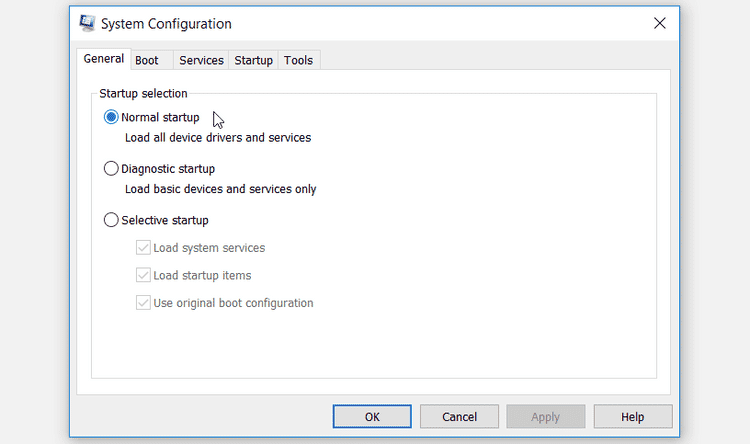
В противном случае вы можете настроить параметры Выборочного запуска. Это должно позволить вам выбрать, какие службы вы хотите, чтобы система загружала каждый раз при запуске вашего компьютера.
Вот как настроить параметры выборочного запуска:
- Откройте окно конфигурации системы в соответствии с предыдущими шагами.
- Перейти на вкладку год и выберите вариант Дополнительный запуск.
- Затем установите флажок рядом с Системными службами и элементами запуска под этим параметром.
- Нажмите Применить, а затем нажмите ОК, чтобы сохранить эти изменения. Когда закончите, перезагрузите компьютер.
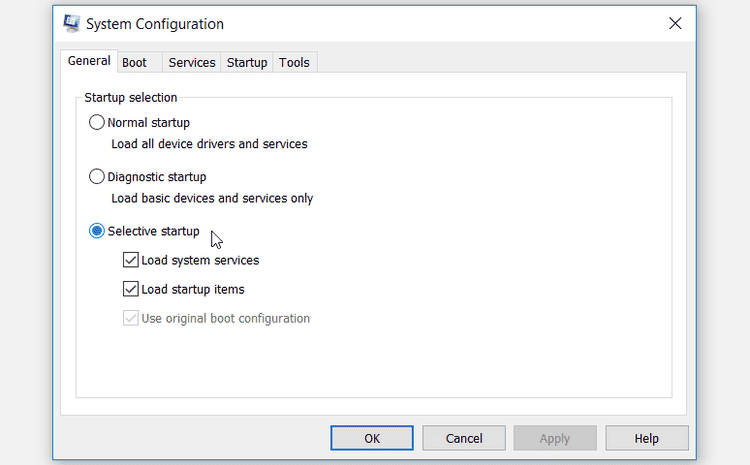
Если проблема не исчезнет, вы можете сделать следующее:
- Откройте окно конфигурации системы в соответствии с предыдущими вариантами.
- Выберите вариант запускатьпо желанию Затем установите все флажки под этой опцией.
- Нажмите «Применить», а затем нажмите «ОК».
5. Запустите средство устранения неполадок Windows.
Инструменты устранения неполадок, входящие в состав Windows, могут помочь вам в решении этой проблемы. Если эта ошибка вызвана проблемами обслуживания системы, вам может помочь средство устранения неполадок обслуживания системы. Но если проблема вызвана проблемами, связанными с оборудованием, вы можете использовать средство устранения неполадок оборудования и компонентов.
Для начала давайте посмотрим, как запустить средство устранения неполадок обслуживания системы:
- Нажмите на Win + R Чтобы открыть диалоговое окно «Выполнить».
- Тип msdt.exe -id MaintenanceDiagnostic И нажмите Enter , чтобы открыть средство устранения неполадок обслуживания системы.
- Нажмите на дополнительные параметры, а затем установите флажок Применять ремонт автоматически.
- Щелкните Далее и следуйте инструкциям на экране, чтобы завершить процесс.
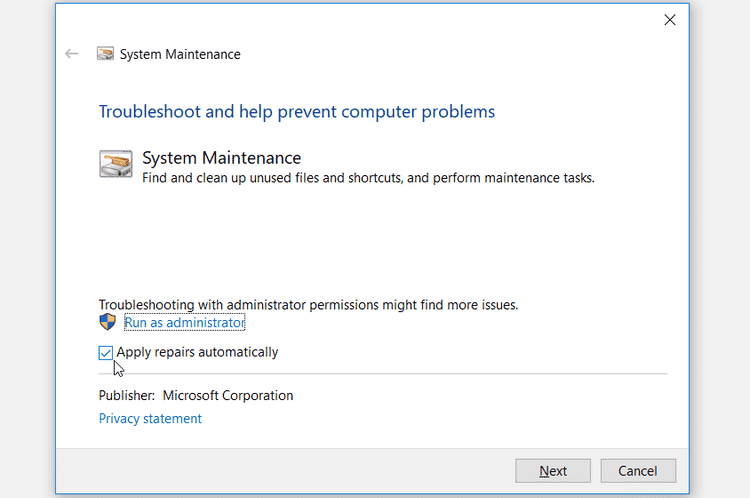
Если проблема не исчезнет, запустите средство устранения неполадок оборудования и компонентов, выполнив следующие действия:
- Перейти к Меню Пуск -> Настройки ПК -> Обновление и безопасность Затем выберите параметр «Устранение неполадок».
- Щелкните средство устранения неполадок оборудования и компонентов на левой панели и нажмите кнопку «Запустить средство устранения неполадок».
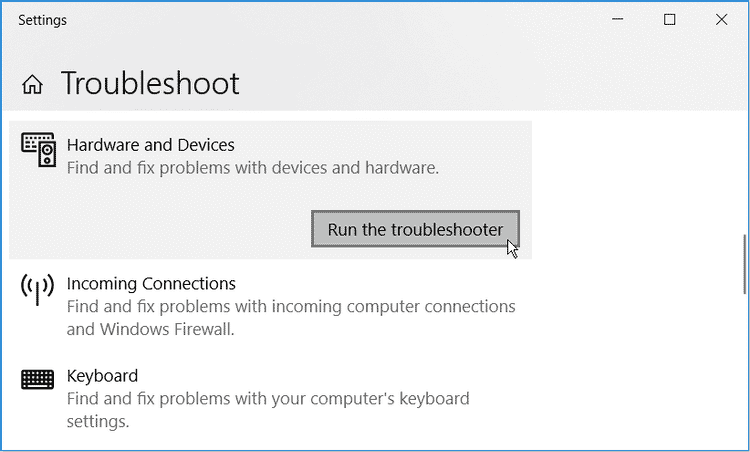
Следуйте инструкциям на экране и перезагрузите компьютер.
6. Используйте инструмент SFC.
Если эта проблема вызвана повреждением системных файлов, может помочь сканер системных файлов (SFC). Этот инструмент позволяет вам найти и исправить все поврежденные файлы на вашем компьютере за несколько быстрых шагов.
Давайте посмотрим, как выполнить сканирование SFC:
- Нажмите на Win + R Чтобы открыть диалоговое окно «Выполнить».
- Тип CMD И нажмите Shift + Ctrl + Enter Чтобы открыть командную строку с правами администратора.
- Введите следующую команду и нажмите Enter:
sfc /scannow
- Когда процесс будет завершен, перезагрузите компьютер и проверьте, решает ли это проблему.
Простая обработка ошибок хоста инфраструктуры оболочки
Не позволяйте ошибке хоста инфраструктуры оболочки мешать вам запускать приложения и выполнять повседневные задачи. Просто используйте любое из рекомендованных нами исправлений, и все будет в порядке. И если в ваших сторонних приложениях по-прежнему возникают проблемы, вы можете изучить множество других решений. Также проверьте Самые распространенные ошибки Windows и как их исправить.
Источник: www.dz-techs.com